 System-Tutorial
System-Tutorial
 Windows-Serie
Windows-Serie
 Wie man eine Tapetenwechsel macht, verblassen Sie im Win7 -System ein und aus
Wie man eine Tapetenwechsel macht, verblassen Sie im Win7 -System ein und aus
Wie man eine Tapetenwechsel macht, verblassen Sie im Win7 -System ein und aus
In Windows 7 -Betriebssystem gibt es neben der Änderung des Desktop -Hintergrunds auf herkömmliche Weise auch einen fortschrittlicheren Schaltmodus - dh Fade -in- und Fade -Effekt. Als nächstes erläutert der Herausgeber von Win10 System Home die spezifischen Betriebsschritte im Detail.
- Bereiten Sie zunächst das Desktop -Hintergrundbild vor, das Sie für den Fade -Effekt verwenden möchten, und passen Sie das Ersatzzeitintervall auf 10 Sekunden an (natürlich können Sie diesen Parameter nach Bedarf selbst einstellen), wie in der folgenden Abbildung gezeigt:

- Drücken Sie die Schlüsselkombination "Win R", um das Dialogfeld "Ausführen" zu starten. Geben Sie dann "Regedit" ein und geben Sie die Registrierungsbearbeitungsschnittstelle ein, wie in der Abbildung gezeigt:

- Suchen Sie im Registrierungseditor "hkey_current_user/Control Panel/Personalisierung/Destop -Diashow". Klicken Sie dann mit der rechten Maustaste auf die Maus im leeren Bereich rechts, wählen Sie "Neu → DWORD (32-Bit) -Werte" und setzen Sie seinen Namen auf "AnimationDuration", wie in der folgenden Abbildung gezeigt:

- Doppelklicken Sie auf das gerade erstellte Element "AnimationDuration", ändern Sie seine Kardinalität in "Dezimal" und setzen Sie den Wert auf "9000" (diese Nummer kann nach persönlichen Einstellungen frei festgelegt werden) und klicken Sie schließlich auf "OK", um die Änderungen zu speichern. Auf diese Weise verschwindet die aktuelle Tapete langsam in etwa 8 Sekunden, und das nächste Bild wird allmählich angezeigt, wodurch ein reibungsloser Übergangseffekt zwischen den beiden Bildern erzielt wird. Die spezifische Operationsschnittstelle finden Sie im folgenden Screenshot:

Das obige ist der detaillierte Inhalt vonWie man eine Tapetenwechsel macht, verblassen Sie im Win7 -System ein und aus. Für weitere Informationen folgen Sie bitte anderen verwandten Artikeln auf der PHP chinesischen Website!

Heiße KI -Werkzeuge

Undress AI Tool
Ausziehbilder kostenlos

Undresser.AI Undress
KI-gestützte App zum Erstellen realistischer Aktfotos

AI Clothes Remover
Online-KI-Tool zum Entfernen von Kleidung aus Fotos.

Stock Market GPT
KI-gestützte Anlageforschung für intelligentere Entscheidungen

Heißer Artikel

Heiße Werkzeuge

Notepad++7.3.1
Einfach zu bedienender und kostenloser Code-Editor

SublimeText3 chinesische Version
Chinesische Version, sehr einfach zu bedienen

Senden Sie Studio 13.0.1
Leistungsstarke integrierte PHP-Entwicklungsumgebung

Dreamweaver CS6
Visuelle Webentwicklungstools

SublimeText3 Mac-Version
Codebearbeitungssoftware auf Gottesniveau (SublimeText3)
 Was sind die Einschränkungen für Surface Pro X Running Win10 am Arm?
Sep 28, 2025 am 10:57 AM
Was sind die Einschränkungen für Surface Pro X Running Win10 am Arm?
Sep 28, 2025 am 10:57 AM
Es besteht kein Zweifel, dass Microsofts neuester Surfaceprrox ein bemerkenswertes Produkt ist, und die offizielle Website von Microsoft in China hat den Reservierungskanal für dieses Gerät eröffnet. Es gibt jedoch einige wichtige Punkte, auf die Sie beachtet werden müssen, bevor Sie sich für den Kauf dieses Geräts entscheiden. Das Gerät verfügt über einen Microsoft SQ1 Custom -Prozessor, was bedeutet, dass Sie beim Ausführen des Windows 10onarm -Betriebssystems auf einige Probleme und Einschränkungen stoßen. Kürzlich hat Microsoft offiziell ein neues Support -Dokument veröffentlicht, in dem die möglichen Kompatibilitätsprobleme bei der Verwendung von Windows 10onarm -Prozessor beschrieben werden. Der Artikel erwähnte viele Ausgaben in Fahrern, Druckern, Spielen usw. und wies darauf hin, dass er nur für Windows 10onar konzipiert ist
 So lösen Sie das Problem von Cortana, die im Win10 -System nicht funktioniert
Sep 28, 2025 am 11:12 AM
So lösen Sie das Problem von Cortana, die im Win10 -System nicht funktioniert
Sep 28, 2025 am 11:12 AM
Wir wissen, dass ein sehr interessanter intelligenter Sprachassistent in das Windows 10 -System integriert ist - Cortana (auch liebevoll als "Xiaona" bezeichnet. Wenn wir schnell eine Anwendung finden möchten, aber nicht manuell einzeln suchen möchten, senden Sie einfach eine Anweisung an "Xiao Na", und sie kann schnell mitgeteilt werden, dass der Ort der Anwendung, die angewendet wurde. Abnormale
 Was soll ich tun, wenn der Symbolname der Win10 -System -Taskleiste nicht angezeigt wird?
Sep 28, 2025 am 11:18 AM
Was soll ich tun, wenn der Symbolname der Win10 -System -Taskleiste nicht angezeigt wird?
Sep 28, 2025 am 11:18 AM
Wenn wir ein Programm starten, werden normalerweise das Programmsymbol und der Name in der Taskleiste angezeigt. In letzter Zeit stellte ein Benutzer, das Windows 10 -System verwendet, jedoch fest, dass in seiner Taskleiste nur Symbole angezeigt wurden, aber es wurden keine Namen angezeigt, was ihn sehr beunruhigt machte. Wie sollte Windows 10 System als Antwort auf dieses Problem das Problem lösen, dass der Name des Taskleistensymbols nicht angezeigt wird? Als nächstes werde ich Ihnen eine effektive Lösung vorstellen. Die spezifischen Betriebsschritte sind wie folgt: Klicken Sie mit der rechten Maustaste im leeren Bereich der Taskleiste mit der rechten Maustaste und wählen Sie im Menü, das angezeigt wird, wie in der Abbildung angezeigt: Nach Eingabe der Taskleistenschnittstelle für personalisierte Einstellungen, die Option "Taskleiste merken", klicken Sie nach unten und wählen Sie dann die Option "Taskleiste merken", klicken Sie auf die Option Auswahl unten und wählen Sie dann die Option "Merge Taskbar", klicken Sie auf die Option Auswahl unten und wählen Sie dann die Option "Merge Taskbar", klicken Sie auf die Option Auswahl unten und wählen Sie dann die Option "Merge Taskbar", um die Option "Taskleiste" zu merken, die Option Auswahl unten zu merken, und dann die Option "Merge Taskbar" merken, die Option Auswahl unten merken und dann unten auswählen, und dann die Option "Merge Taskbar
 Was soll ich tun, wenn der Fehler 0x800F0982 in Win10 -Update auftritt?
Sep 28, 2025 am 10:42 AM
Was soll ich tun, wenn der Fehler 0x800F0982 in Win10 -Update auftritt?
Sep 28, 2025 am 10:42 AM
Zuvor berichteten viele Internetnutzer, dass es ein Problem mit der kumulativen Aktualisierung von Windows 101809 während des Installationsprozesses gab und der Fehlercode als 0x800F0982 angezeigt wurde. Obwohl es bereits technische Experten in den Internet -Sharing -Lösungen gibt, freuen sich die Benutzer immer noch darauf, dass Microsoft dieses Problem so schnell wie möglich behoben wird. Am 3. Mai bestätigte Microsoft die Existenz des Fehlers in seinen neuesten kumulativen Update -Notizen und gab spezifische Lösungen an, einschließlich der Neuinstallation des Sprachpakets oder der Durchführung eines Systems zurückgesetzt und Windows 10 neu installiert. Da das kumulative Update KB444330 -Version neu eingestellt wurde, wurde der Fehler von 0x800F0982 angezeigt, aber Microsoft hat sich vor dem 0x800F0982 -Fehler vor dem Microsoft vorab. Microsoft aktualisiert erst, wenn die Version KB4495667 aktualisiert ist
 Echtzeit-Computing-Framework, das durch Zeit und Raum reisen kann-Flink-Verarbeitung von Zeit
Sep 28, 2025 am 11:06 AM
Echtzeit-Computing-Framework, das durch Zeit und Raum reisen kann-Flink-Verarbeitung von Zeit
Sep 28, 2025 am 11:06 AM
Flink ist für die Stream -Verarbeitungsarchitektur sehr wichtig. Kafka gibt Nachrichten die Möglichkeit, weiterhin zu bestehen, und die Fähigkeit, Daten zu verarbeiten und sogar Zeitreisen zu verarbeiten, hängt vom Flink ab. Im Streaming-die Zukunft der Big Data wissen wir, dass die beiden wichtigsten Dinge für die Streaming-Verarbeitung und Zeitpunkte für Zeitgelände sind. Und Flink hat sehr gute Unterstützung für beide. Flink garantiert die Korrektheit. Für kontinuierliche Ereignisstromdaten, da Ereignisse möglicherweise nicht bei der Verarbeitung gekommen sind, kann die Richtigkeit der Daten beeinträchtigt werden. Die übliche Praxis nimmt nun hochleitige Offline-Berechnungen an, um die Korrektheit zu gewährleisten, aber auch eine geringe Latenz opfert. Die Richtigkeit des Flinkes spiegelt sich in der Definition des Berechnungsfensters in Übereinstimmung mit der Datenerzeugung wider
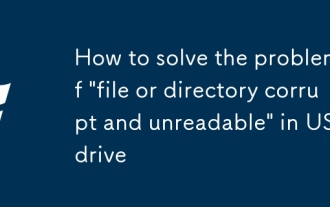 So lösen Sie das Problem der 'Datei oder des Verzeichnisses beschädigt und unlesbar' im USB -Laufwerk
Sep 28, 2025 am 11:03 AM
So lösen Sie das Problem der 'Datei oder des Verzeichnisses beschädigt und unlesbar' im USB -Laufwerk
Sep 28, 2025 am 11:03 AM
Wir verwenden häufig USB -Flash -Laufwerke, um Daten zu übertragen und zu speichern, aber kürzlich hat ein Freund dem Herausgeber gemeldet, dass nach dem Einsetzen des USB -Flash -Laufwerks in den Computer "die Datei oder das Verzeichnis beschädigt und nicht gelesen werden können". Liegt es daran, dass ich mit einem Virus infiziert bin? Eigentlich ist es nicht unbedingt wahr. Lassen Sie sich als nächstes von dem Editor dazu bringen, das Problem Schritt für Schritt zu untersuchen und zu lösen. Betriebsschritte: 1. Drücken Sie gleichzeitig die Taste "Win" und "R" auf der Tastatur, öffnen Sie das Dialogfeld "Ausführen", geben Sie "CMD" in das Eingabefeld ein und klicken Sie dann auf die Schaltfläche "OK", um die Eingabeaufforderungsschnittstelle einzugeben. 2. Geben Sie "chkdskg:/f" in das Eingabeaufforderungfenster ein und drücken Sie die Eingabetaste, um auszuführen. HINWEIS: Das "G" hier repräsentiert Ihren U -Datenträgerbrief. Wenn das System es als einen anderen Buchstaben (z. B. F -Datenträger) erkennt, muss es in "chkdskf:/f" geändert werden. 3.Next
 Wie setze ich ein Passwort für einen Ordner im Win7 -System ein?
Sep 29, 2025 am 10:24 AM
Wie setze ich ein Passwort für einen Ordner im Win7 -System ein?
Sep 29, 2025 am 10:24 AM
Heutzutage sind wir zunehmend von Computern angewiesen, und wir können im täglichen Leben, in der Arbeit oder im Studium nicht ohne sie verzichten. Während der Verwendung werden wir viele wichtige Dateien auf dem Computer speichern, aber was sollten wir tun, wenn wir hoffen, dass diese Dateien nicht von anderen angezeigt werden? Das Hinzufügen eines Passworts zum Ordner ist natürlich der direkteste Weg. Schauen wir uns heute an, wie Sie ein Passwort für einen Ordner festlegen können! Vor ein paar Tagen, als ich im Web stöberte, stellte ich fest, dass viele Internetnutzer darüber diskutierten, wie man Ordner verschlüsselt, also half ich, ihnen zu beantworten. Wie das Sprichwort sagt: "Es ist besser, Spaß zu haben, als Spaß alleine zu haben". Heute möchte ich diese Methode auch mit allen teilen. Der erste Schritt besteht darin, den Ordner auszuwählen, den Sie verschlüsseln möchten, mit der rechten Maustaste darauf klicken, und ein Menü wird angezeigt. Schritt 2: Wählen Sie im Menü "Eigenschaften"
 Wie deaktiviere ich ein Gastkonto für einen Computer? Schritte zum Deaktivieren eines Gastkontos
Sep 29, 2025 am 10:45 AM
Wie deaktiviere ich ein Gastkonto für einen Computer? Schritte zum Deaktivieren eines Gastkontos
Sep 29, 2025 am 10:45 AM
Um anderen die Verwendung des Computers zu erleichtern, erstellen viele Benutzer normalerweise ein Gastkonto im System. In einigen Fällen können Sie jedoch, wenn das Konto nicht mehr benötigt wird, es deaktivieren oder löschen. Wie deaktivieren Sie das Gastkonto auf Ihrem Computer? Das Folgende ist ein Windows 10 -System als Beispiel zur Einführung der spezifischen Betriebsmethode zur Deaktivierung des Gastkontos im Detail. 1. Suchen Sie das Symbol "This Computer" auf dem Desktop, klicken Sie mit der rechten Maustaste und wählen Sie die Option "Verwalten" im Popup-Menü. 2. Nach dem Eintritt in die Computerverwaltungsschnittstelle finden Sie das Element "Lokale Benutzer und Gruppen" in der Menüleiste links und klicken, um einzugeben. 3. Nachdem "lokale Benutzer und Gruppen" erweitert wurden, werden im Folgenden mehrere Subitems angezeigt, einschließlich des Verknüpfungsportals "Benutzer". 4. Klicken Sie auf "Benutzer"







